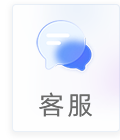手机电脑同步云便签软件便签数据导入怎么实现?
一、打开敬业签Web网页版登录便签账号,进入网页版在线便签主界面;
二、在界面上方找到“更多”里的“会员管理”或者右上方头像下面的“会员管理”按钮,打开会员管理界面,在界面左侧找到“数据导入”,点击该按钮;
三、批量导入TXT数据文件:
3.1点击导入txt,弹出“导入txt文件数据”操作框,仔细阅读txt文件格式要求,并按照要求对要上传的本地txt文件内容进行修改,修改完成后点击“导入”按钮;
3.2选择要上传文件的分类及新增顺序,点击导入文件右侧的“上传”按钮导入要上传的txt记事本文件,并点击上传右侧的“检测”按钮进行检测。当检测结果提示“格式全部正确,可导入X行内容。”后,点击导入按钮;
四、批量导入Excel数据文件:
4.1选择“导入Excel文件”按钮并点击,弹出导入Excel文件的操作菜单,阅读Excel文件格式要求,并下载模板;
4.2打开下载好的敬业签模板,可以在第二个和第三个文件目录中查看相应的文件规范说明及内容示例,然后在第一个空白文件目录中复制将要上传的内容,并根据需要进行重要事项、文字颜色、重复提醒以及提醒时间设置,编辑完成后保存;
4.3 返回云便签网页版数据导入界面,找到“导入”按钮并点击,选择上传文件所属的便签分类及新增顺序,将编辑好的敬业签模板文件上传到其中,并点击检测按钮;
4.4 弹出文件数据的检测结果,当格式全部正确时,点击下方的“导入”按钮(注:当可导入行数为0时,将无法成功导入);
五、等待导入数据(数据导入期间,其他端禁止登录),直至提示“数据导入已完成,请进入相应分类查看新内容!”,代表数据导入成功。
上一篇: 手机备忘便签上提醒铃声怎么更换
2021-04-17 14:16:37
2021-04-17 14:13:40
2021-04-17 14:12:50
2021-04-17 14:12:19
2021-04-17 14:11:16